2010年3月から始まった詳説JavaFXも今回が3回目です。前回は開発環境と、おなじみのHello, World!を作ってみました。
今回は、前半でJavaFX Scriptの文法のうち変数や型について、そして後半はJavaFX Composerについて紹介します。
サンプル用プロジェクトの作成
文法の説明を行う前に、サンプル用のプロジェクトを作成しておきましょう。
ここでは、スクリプトのサンプルということで、ScriptSampleというプロジェクトを作成します。プロジェクトの作成方法に関しては、前回を参照してください。
ただし、前回とは異なり、図1の赤四角で示したように、プロジェクトの名前と場所を指定するダイアログにおいて[主ファイルを作成]のチェックボックスを外しておきます。
ここで作成される主ファイルは前回示したように、フレームを表示して文字列を表示するスクリプトになります。しかし、今回は文法の説明だけなので、このようなスクリプトファイルは必要ないためです。
生成したプロジェクトの[ソースパッケージ]の下には灰色で<デフォルトパッケージ>と表示されています(図2)。灰色で表示されているのは、スクリプトファイルが存在していないためです。
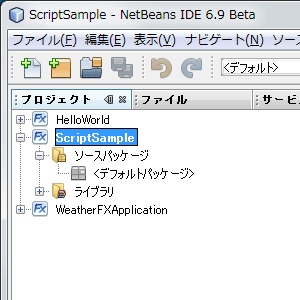
では、スクリプトファイルを作成しましょう。スクリプトファイルを作成するにはプロジェクト名、[ソースパッケージ]、もしくは<デフォルトパッケージ>を右クリックし、ポップアップメニューを表示させます。図3には[ソースパッケージ]を右クリックした場合を示しました。
ポップアップメニューの[新規]-[空のJavaFXファイル]を選択します。
もし、[空のJavaFXファイル]がメニュー項目にない場合、[その他]を選択します。すると、図4に示すダイアログが表示されます。
[空のJavaFXファイル]はカテゴリ[JavaFX]に含まれているので、これを選択し、[次へ]ボタンをクリックします。
























































